- 1.
Gå till "Din VPS 2.0 server" sidan i din Members Area. Du kan hitta all information du behöver för att ansluta en VPS-anslutning via iPhone / iPad där.

- 2.
Gå till App Store, hitta Microsoft Remote Desktop eller något annat kostnadsfritt program som stöder NLA (Network Level Authentication) och installerar det på din iPhone / iPad. Den här instruktionen är för anslutning via Microsoft Remote Desktop.
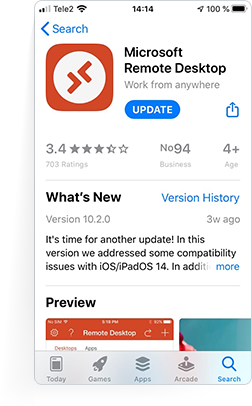
- 3.
Öppna den installerade appen på din smartphone eller surfplatta och klicka "+" för att börja skapa din nya anslutning till VPS-servern.

- 4.
Välj "Lägg till dator" i nästa meny.

- 5.
Fyll i "DATORNAMN" med information för RDP-anslutningen. Du hittar den på sidan "Din VPS 2.0-server" i din Members Area.

- 6.
Välj anslutningen du just har skapat i programmet och du kommer att ansluta till din VPS-server på nolltid.

- 7.
Ange din inloggning och ditt lösenord. Den finns på sidan "Din VPS 2.0-server" sidan i din Members Area.

- 8.
Din VPS-server är redo att användas!

